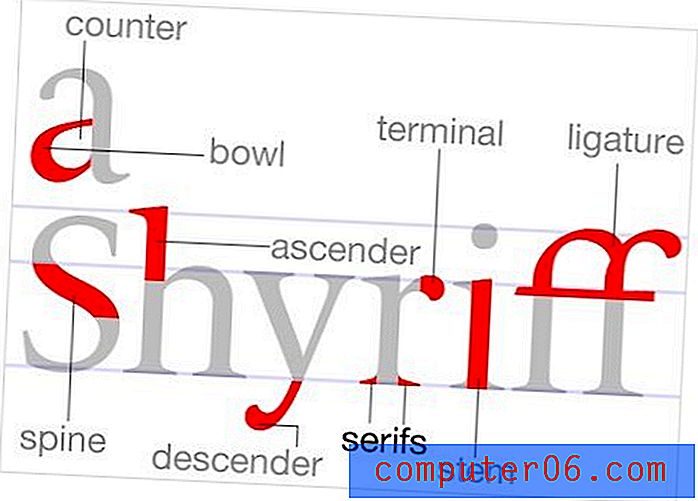Windows 10의 Chrome에서 개인 정보 보호 브라우징을 어떻게합니까?
컴퓨터 나 스마트 폰에서 사용하는 거의 모든 웹 브라우저에는 특정 유형의 개인 탐색 모드가 있습니다. 불행히도 대부분은이 기능에 대한 자체 이름이 있으므로 다른 웹 브라우저에서 Chrome을 사용하는 경우 비공개로 탐색 할 수있는 옵션을 찾는 데 어려움을 겪을 수 있습니다.
계정에 로그인하지 않고 웹 사이트를 방문하든 방문 기록에 저장되지 않는 브라우징을 원하든 Chrome에서 가능합니다. 아래 가이드는 Windows 10 컴퓨터의 Chrome에서 비공개 탐색 창을 빠르게 여는 방법을 보여줍니다.
Windows 용 Chrome에서 개인 정보 보호 브라우징을 시작하는 방법
이 도움말의 단계는 75.0.3770.100 버전의 Chrome 웹 브라우저를 사용하는 Windows 10 랩톱에서 수행되었습니다.
1 단계 : Chrome을 시작합니다.
2 단계 : 창의 오른쪽 상단에서 Chrome 맞춤 설정 및 제어 버튼을 클릭합니다. 세 개의 점이있는 버튼입니다.

3 단계 : 새 시크릿 창 옵션을 선택합니다.
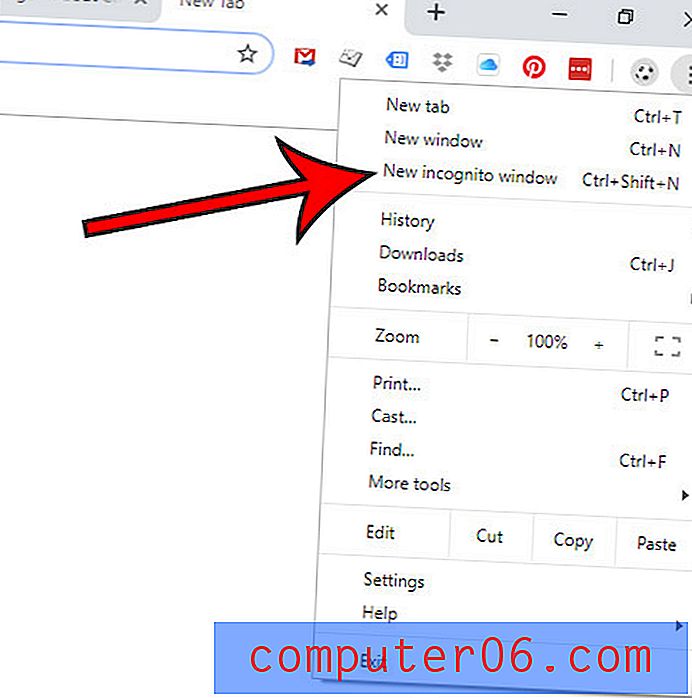
그러면 Chrome의 비공개 브라우징 버전 인 시크릿 모드에 있음을 알리는 아래 창이 표시됩니다. 시크릿 모드를 종료하려면 창 오른쪽 상단의 빨간색 X를 클릭하여 닫습니다.
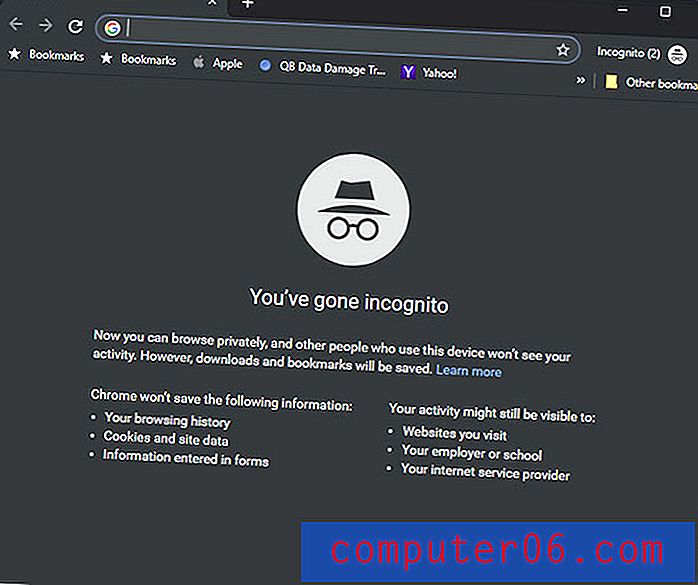
Chrome에서 키보드 단축키 Ctrl + Shift + N 을 사용하여 시크릿 창을 시작할 수도 있습니다.
탐색 환경에 부정적인 영향을주는 확장 프로그램이 Chrome에 설치되어 있습니까? 더 이상 필요하지 않거나 더 이상 필요하지 않은 경우 Chrome 확장 프로그램을 제거하는 방법을 알아보세요.